目次
この記事を読むとわかること
前年度のデータをコピーして新年度用のデータを
作る作業をする時、
誤って前年度のデータを消してしまった自分の
体験談をご紹介。
原因と対策として、
1、前年度と新年度のデータ名を同一にのため、
作業中のデータが前年度と新年度のどちらかが
区別できてなかった。
→対策として、前年度と新年度のデータ名を変更し、
区別しやすい名称にする。
2、注意力が散漫し、ミスを起こしやすい夕方以降の
時間帯に作業してしまった。
→対策として、集中力が十分残っている午前中に
作業する。
今回のミスを反省し、無駄な作業をしなくていいように、
データをコピーして書き換える場合は、
ミスをしない工夫をしていきたい。
1、4月になり、新しい年度の集計表データをつくる
仕事では、4月〜翌年3月までの年度ごとに
データをまとめることが多いと思う。
令和4年4月分の実績を入力する時は、
令和3年度データをコピーし、
令和4年度データを作る必要が出てくる。
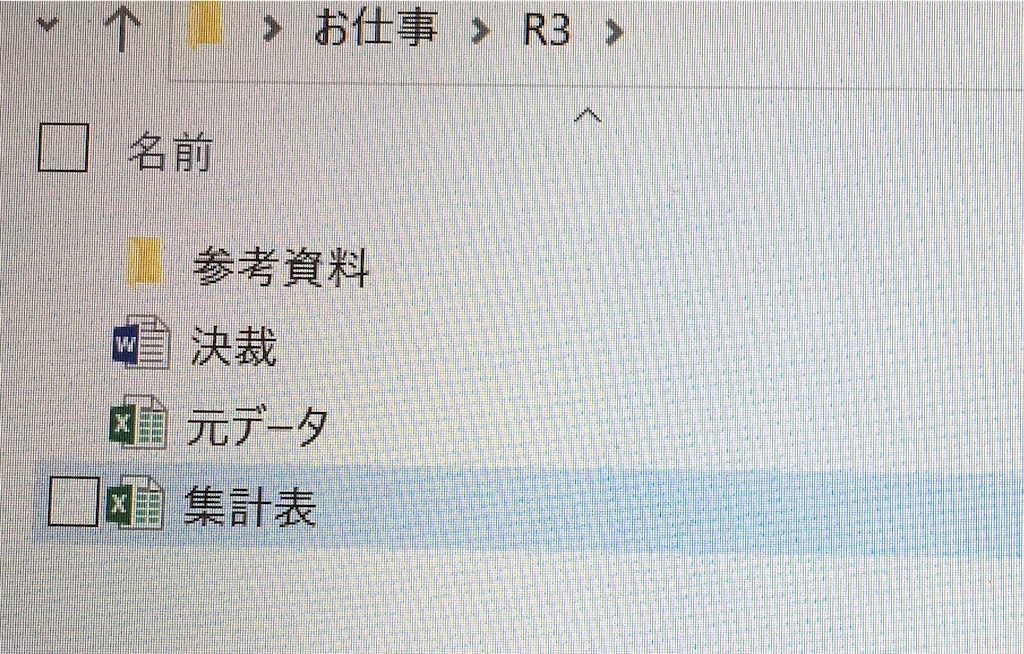
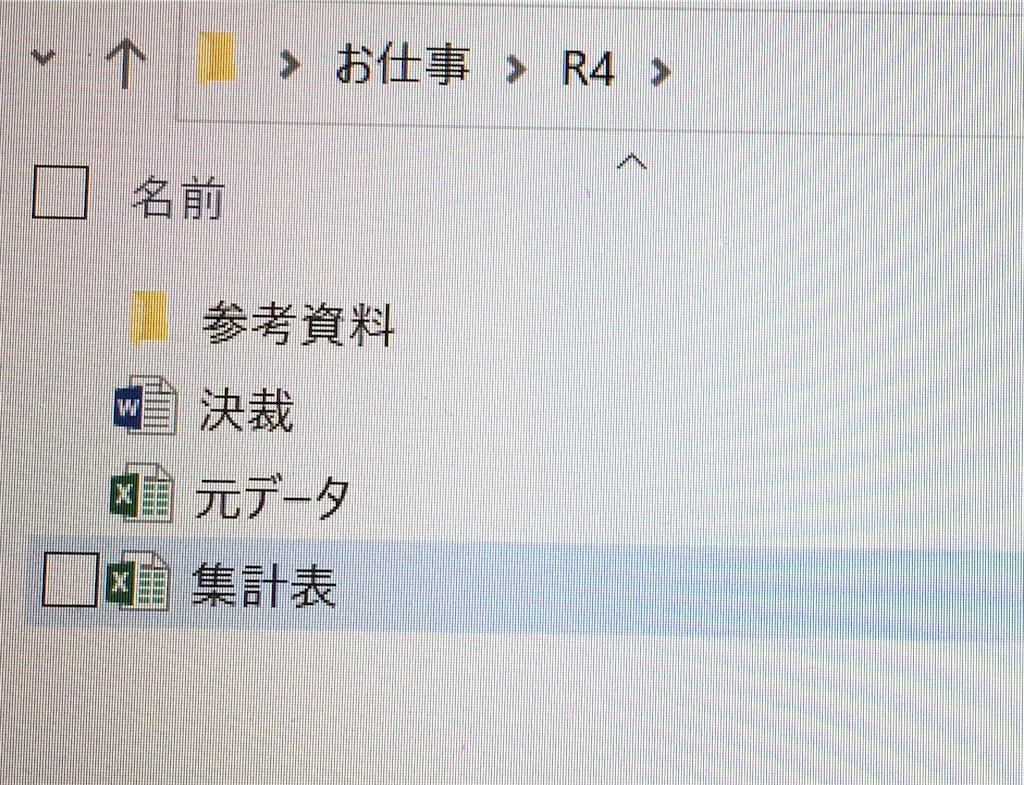
令和4年度データはコピーしたものなので、
既に入力されている令和3年度の実績を全て消して、
令和4年4月分から入力していくのだ。
4月の年度当初では、
このような新年度用のデータを作る作業をすることはよくある。
2、データを消してしまった体験談
ただ、この作業の時に、誤って前年度データを消してしまうことが
あるので、注意は必要である。
令和4年4月になり、ある時、令和4年度用データを作ろうとしていた。
【R3】のフォルダーごとコピーし、フォルダー名を【R4】とした。
このフォルダーの中に「集計表」というデータが入っている。
後は、【R4】の中にある集計表データを開き、
既に入力されているR3の実績を消して上書き保存すれば完成だった。
だが、「【R4】の中の集計表データ」だと思って開いたのは、
実は「【R3】の中の集計表データ」だったのだ。
そうとは知らずに、既に入力してあったR3の実績を消して
上書き保存してしまったのである。
しかも、「【R4】の中にある集計表データ」は、
コピーした段階で間違って消してしまっていた。
不運なことに、削除する時に、一度ゴミ箱に入るのではなく、
完全に消去される設定になっているので、
消去したデータは戻ってこなかった。
こうして、R3の集計表データは無くなってしまったのである。
3、書類を見て、一から入力し直した。
それからどうしたかというと、
印刷して綴ってあるファイルを取り出し、
R3の実績を一から入力し直したのである。
自分の操作ミスで消してしまい、
本当ならばしなくていいはずの再入力作業で
時間と手間とエネルギーが使われている。
何とも言えない悲壮感の中、ひたすらに1時間くらい
再入力し続けて、無事にR3の集計表データを元通り
入力し終えたのであった。
4、データを消してしまった原因と対策は?
あの時のことを改めて振り返ると、
操作ミスしてしまった原因は
次のようなことが考えられる。
1、集計表のデータ名がR3もR4も同一で区別してなかった
同じデータ名だったので、今開いている集計表データが
R3なのかR4なのか混乱してしまい間違いを起こしてしまった。
例えば、「R3集計表データ」「R4集計表データ」の
ように区別しやすい名称に変更すれば、
今回のようなミスはふせげただろう。
データ名変更というひと手間を惜しんだことで、
再入力という大きな手間かかっしまったのである。
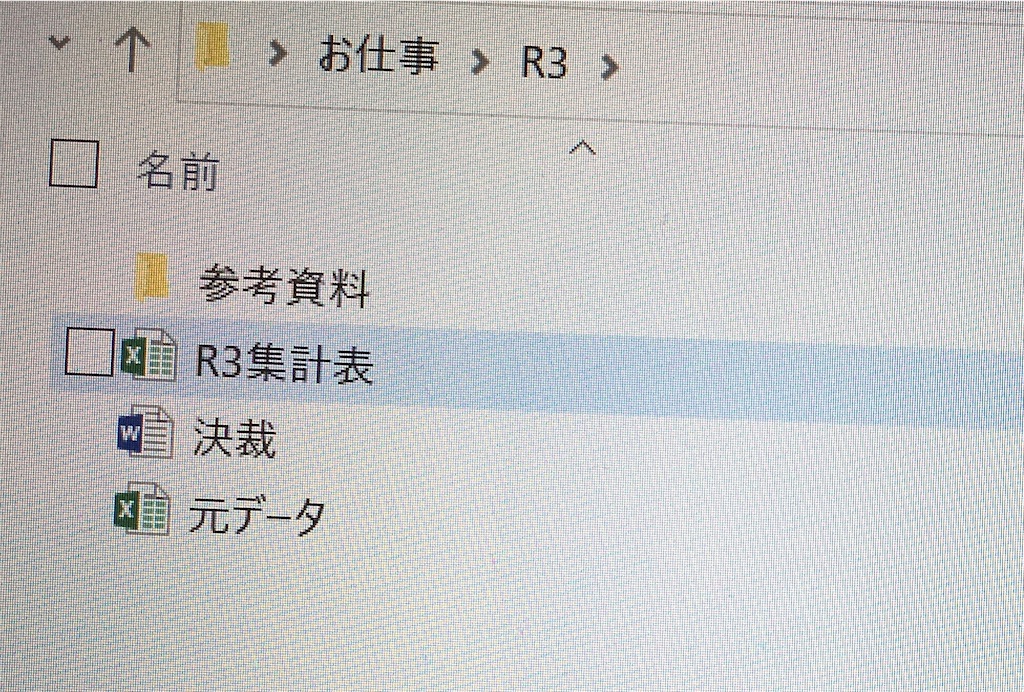
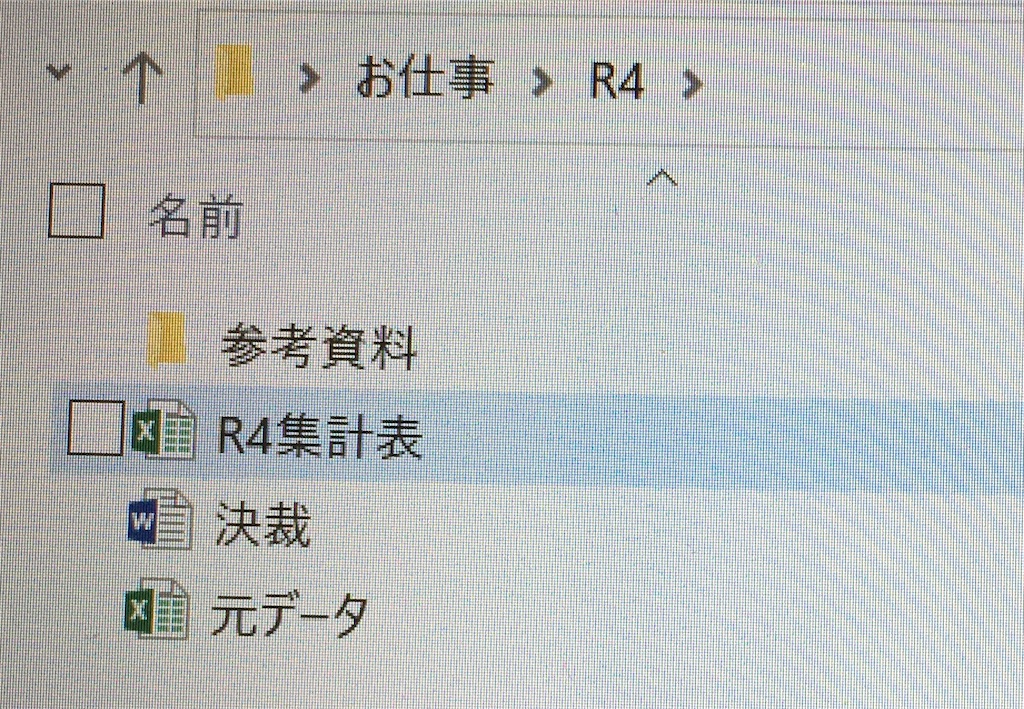
2、夕方以降に作業してしまった
集中力が発揮できる午前中と違い、
夕方以降はエネルギーを使い果たし、
注意力が散漫になりがちである。
そして、ミスを起こしやすいのだ。
新年度用データを作るのは、作業自体は
簡単かもしれないが、ミスをするとその修復作業に
大きな手間がかかる。
なので、集中力が十分に残っている午前中に
やるようにすれば、ミスを起こしづらかっただろう。
まとめ
職場のパソコンにはたくさんのデータが入っている。
同じ部署の同僚のデータもあり、担当ごと、
業務ごとにフォルダー分けしてあるかもしれない。
データのまとめ方は人それぞれで、
何度もクリックしないとデータに
たどり着かないような深いところまで
細かくまとめていることもある。
共有で使う場合は、
誰が使ってもわかりやすく見やすいように
データをまとめる必要があるだろう。
データをきれいにまとめるだけでも、
仕事の効率化やミス防止につながる。
また、データを新しく作ったり、
書き換える時は、
より注意を払って取り組んだ方がいいだろう。
この記事の体験談のように、
ちょっとしたミスが大きな痛手に
なってしまうことがあるからである。
ちゃんとしたデータ管理で、
仕事をサクサク進めたいものである。
